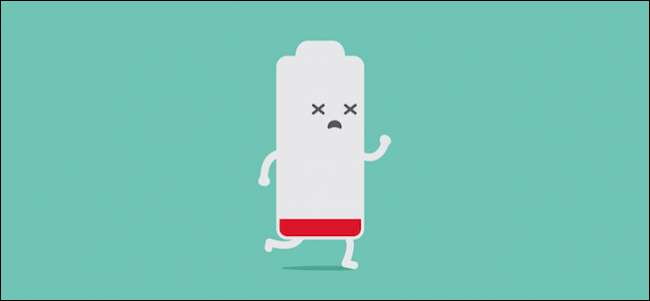
Beberapa waktu yang lalu kami menyadari bahwa kami tidak menggunakan tablet kami sebanyak dulu; yang membuat kami bertanya bagaimana kami bisa memperpanjang masa pakai baterai di tablet Android kami saat kami tidak menggunakannya . Hari ini, kami mengajukan pertanyaan yang sama ke iPad kami.
Pada kenyataannya, iPad cenderung mendapatkan masa pakai baterai yang sangat baik dengan sedikit penyesuaian, tetapi itu tidak berarti tidak bisa lebih baik. Ada beberapa hal yang dapat Anda lakukan untuk memeras lebih banyak waktu dengan sekali pengisian daya, terutama jika Anda menggunakan tablet dengan cara yang menurut kami biasa: untuk waktu yang singkat, di malam hari, mungkin duduk di sofa atau berbaring di tempat tidur.
Sebagian besar dari kita tidak membawa iPad ke mana-mana, mereka biasanya tinggal di rumah saat kita pergi bekerja atau bermain.
Dengan asumsi itu, kami dapat menonaktifkan beberapa fungsi iPad kami karena kami tidak menggunakannya sedemikian rupa sehingga fungsionalitas benar-benar penting, yaitu, hampir secara eksklusif untuk konsumsi media sosial, bermain game, streaming video, dan non- kegiatan produktif.
Pembuang Baterai Utama Terbesar: Penyegaran Latar Belakang dan Pemberitahuan
Hal pertama yang ingin Anda nonaktifkan adalah menyegarkan aplikasi latar belakang. Meskipun Anda memerlukan aplikasi untuk membuat iPad Anda menyenangkan, aplikasi tersebut tidak perlu menghabiskan waktu seharian untuk mencari pembaruan dan membuang-buang baterai Anda.
Demikian pula, jika iPad Anda utamanya untuk mengonsumsi media dan menjelajahi Internet, Anda tidak memerlukan banyak pemberitahuan (jika ada).
Pertama, buka kategori "Pengaturan" dan "Umum", lalu ketuk tombol "Penyegaran Aplikasi Latar Belakang".

Ada banyak sekali aplikasi yang Anda pasang, di sampingnya Anda dapat menonaktifkan penyegaran latar belakang masing-masing, jika Anda mau. Namun, lebih mudah untuk menonaktifkan "Penyegaran Aplikasi Latar Belakang" di bagian atas.
Selanjutnya, di Pengaturan, ketuk "Notifikasi"; Anda tidak dapat mematikan pemberitahuan dalam satu gerakan seperti penyegaran aplikasi latar belakang.
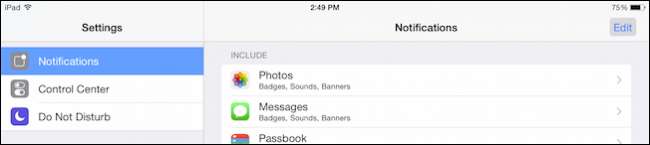
Sebagai gantinya, Anda harus mengetuk setiap aplikasi dan kemudian mengetuk "Izinkan Pemberitahuan." Anda dapat melakukan ini untuk semua, sebagian besar, atau hanya beberapa.
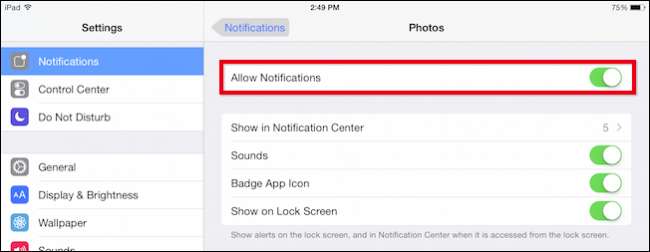
Jika Anda ingin t o selami lebih dalam semua hal pemberitahuan iOS , lalu Anda juga dapat menyesuaikan pengaturan untuk suara, ikon lencana, dan sebagainya. Untuk tujuan kami di sini, bagaimanapun, mematikannya dan menyegarkan aplikasi latar belakang akan memiliki efek positif jangka panjang pada masa pakai baterai.
Mail, Kontak, Kalender
IPad Anda dirancang untuk bekerja dalam apa yang disebut Apple's walled garden, yang berarti bahwa ketika Anda menghubungkannya ke akun Apple Anda, perubahan yang Anda buat ke kontak Anda, acara yang Anda tambahkan ke kalender Anda, dan email apa pun yang Anda terima didorong ke perangkat Anda. Ini memastikan bahwa iPad Anda mutakhir dan konsisten dengan perangkat Apple Anda lainnya.
Artinya, jika Anda tidak menggunakan iPad untuk aktivitas produktif seperti mail, kontak, dan kalender, mematikan push adalah hal yang masuk akal.
Untuk mematikan push, ketuk "Mail, Kontak, Kalender" di Pengaturan, lalu "Ambil Data Baru."
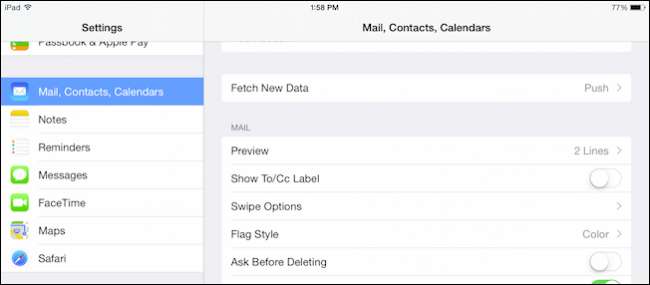
Anda memiliki opsi untuk menyesuaikan akun Anda satu per satu, tetapi kami hanya akan menonaktifkan "Dorong" dan menyegarkan secara manual, jika perlu.
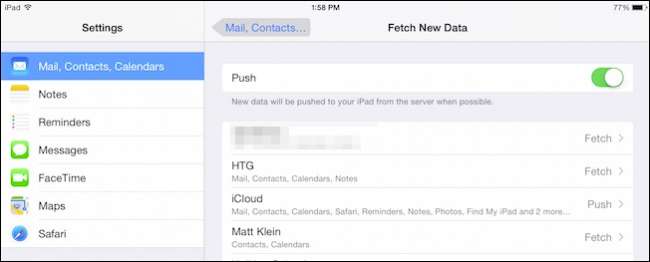
Ingat, menonaktifkan pengaturan ini berarti jika Anda ingin melihat email terbaru, atau memperbarui kalender dan kontak Anda, maka Anda perlu menyegarkan secara manual .
Anda Tidak Membutuhkan Bluetooth (Kecuali Saat Anda Melakukannya)
Bluetooth adalah pembuang baterai lainnya. Tidak seperti WiFi, yang Anda butuhkan untuk hampir semua hal, Bluetooth hanya diperlukan saat Anda mengirim file atau menggunakan aksesori seperti speaker dan headphone.
Karena itu, Anda dapat menonaktifkan Bluetooth saat Anda dalam pengaturan jika Anda mau.
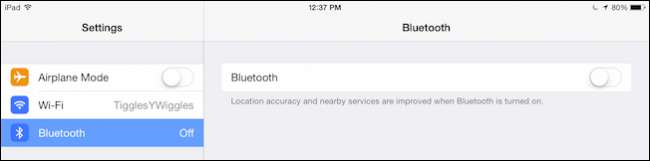
Namun lebih mudah, cukup menggunakan Pusat Kontrol untuk mengaktifkan / menonaktifkan Bluetooth dengan cepat seperlunya.
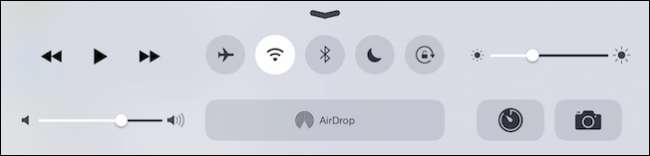
Perhatikan, jika iPad Anda memiliki data seluler, itu juga dapat dimatikan untuk menambah masa pakai baterai Anda. Anda harus membuka pengaturan untuk melakukannya, namun, ini tidak dapat diakses di Pusat Kontrol.
Karena itu, yang sebenarnya kami lakukan adalah menghemat baterai sambil membiarkan fungsionalitas yang cukup utuh sehingga kami tidak perlu menyalakan banyak hal saat kami duduk untuk menggunakan perangkat. Bluetooth tidak perlu dipikirkan lagi, yang lainnya terserah Anda.
Lokasi, Lokasi, Lokasi
Apakah Anda perlu menggunakan layanan lokasi iPad Anda? Mungkin, tetapi kemungkinan besar hanya untuk aplikasi tertentu. Dari Pengaturan, ketuk tombol "Privasi", lalu buka "Layanan Lokasi".
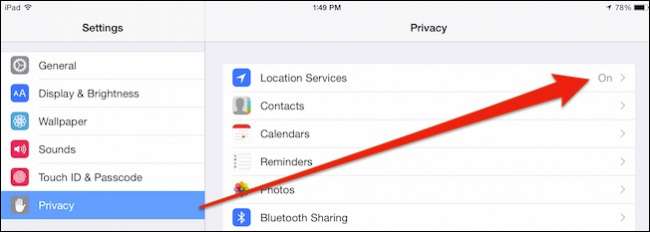
Anda dapat menonaktifkan layanan lokasi sepenuhnya, atau Anda dapat melakukannya per aplikasi.
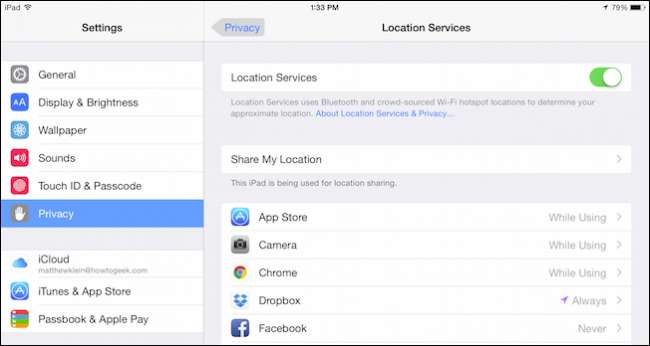
Jika Anda menggunakan rute aplikasi individu, Anda perlu mengetuk masing-masing dan memilih "Tidak Pernah" dari pilihan.
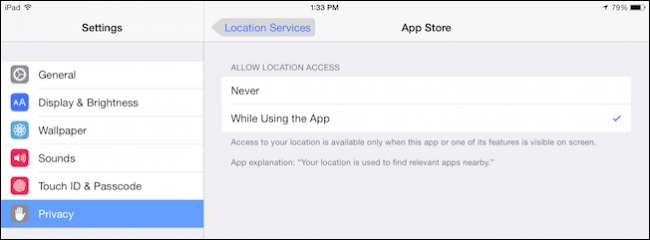
Sekali lagi, seberapa banyak Anda pincang layanan ini terserah Anda. Menonaktifkan semuanya jauh lebih mudah, tetapi mungkin akan lebih baik jika Anda menonaktifkan aplikasi yang menggunakan layanan lokasi sepanjang waktu dibandingkan saat Anda benar-benar menggunakannya.
Beberapa Hal Lainnya
Selain pemboros baterai penting ini, Anda juga dapat menerapkan beberapa perubahan lain yang akan menghemat masa pakai baterai secara keseluruhan.
Menyoroti
Apakah Anda bahkan menggunakan Spotlight di iPad Anda? Mungkin, tetapi jika tidak, Anda tidak membutuhkannya, jadi Anda dapat mematikannya dengan aman.
Buka Pengaturan, ketuk "Umum", lalu "Pencarian Spotlight".
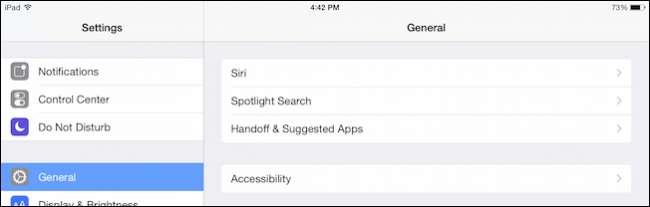
Sekarang Anda melihat daftar semua kategori katalog Spotlight. Menghapus centang semua ini berarti Spotlight mati secara efektif karena tidak ada hubungannya.
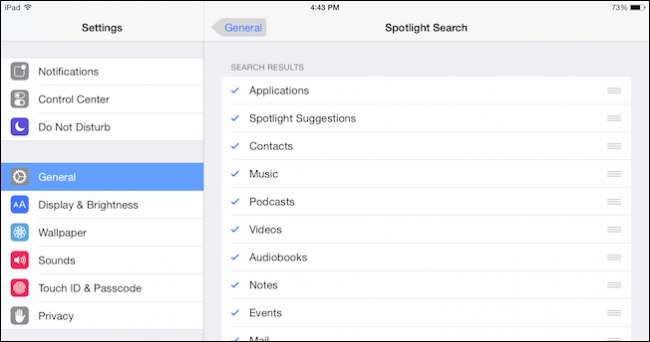
Spotlight mungkin lebih sering digunakan fitur di OS X daripada iOS. Ya, beberapa orang mungkin tidak dapat hidup tanpanya, tetapi mereka mungkin menggunakan iPad untuk pekerjaan yang lebih produktif yang memerlukan pencarian kontak, acara, dan informasi lainnya seefisien mungkin.
Kecerahan layar
Oke, yang ini selalu ada di setiap daftar penghemat baterai dan secara teknis, jika Anda tidak menggunakan iPad, layar Anda tidak menyala. Tapi saat kamu adalah menggunakan iPad Anda, bahkan untuk waktu yang singkat, layar sejauh ini merupakan komponen intensif energi nomor satu.
Untuk itu, ingatlah Anda dapat sedikit menurunkan kecerahan untuk menambah beberapa menit masa pakai baterai Anda. Dari pengaturan, ketuk "Tampilan & Kecerahan" dan gunakan penggeser; matikan "Kecerahan Otomatis" jika Anda lebih suka membuat penyesuaian kecerahan sendiri.
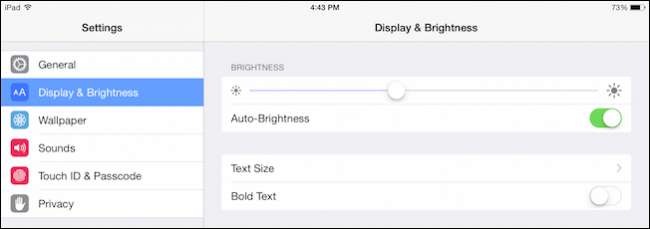
Cara yang lebih mudah untuk membuat penyesuaian kecerahan layar adalah dengan membuka Pusat Kontrol dan menggunakan penggeser kecerahan.

Sekali lagi, meskipun ini tidak dihitung untuk menghemat baterai iPad Anda saat tidak digunakan, ini pasti membantu saat Anda menggunakannya.
Matikan, Matikan Semua
Terakhir, jika Anda adalah pengguna tablet yang sangat sesekali, katakanlah, misalnya, Anda hanya menggunakan iPad Anda selama akhir pekan atau sesekali, Anda dapat mempertimbangkan untuk mematikannya setiap kali Anda selesai menggunakannya. Meskipun kami tidak menyarankan ini jika Anda menggunakan iPad setiap hari (atau setiap malam), ini masih merupakan opsi yang valid untuk penghematan baterai jangka panjang jika penggunaan Anda lebih sporadis.
Dari sini, Anda harus mulai merasakan masa pakai baterai yang lebih baik dan menggunakan waktu yang lebih lama di antara pengisian daya. Sementara masa pakai baterai pada perangkat iOS umumnya baik hingga sangat baik dengan sendirinya, dan seringkali jauh lebih baik daripada rekan Android mereka, itu masih dapat ditingkatkan. Semoga tips ini bisa membantu.
Jika dari sini Anda memiliki komentar, seperti tip hemat baterai lainnya, atau Anda memiliki pertanyaan yang ingin Anda tanyakan, silakan tinggalkan umpan balik Anda di forum diskusi kami.







